خطای صفحه آبی: علل و نحوه درمان موثر و ساده

خطای صفحه آبی یا صفحه آبی مرگ امروزه یکی از دغدغه های کاربران کامپیوتر بوده است. بنابراین چه چیزی باعث این خطا می شود و چگونه می توان آن را به طور موثر برطرف کرد.
برای کسانی از شما که عاشق استفاده از مک بوک هستند، متوجه خواهید شد که اپل همیشه ویژگی های خود را برای تجربه بهتر، پیچیده تر و مدرن تر به روز می کند. بنابراین اکنون ویژگی ضبط صفحه نمایش مک بوک . همچنین راه های مختلفی برای کارآمدتر کردن کار شما وجود دارد. نکات و ترفندهای زیر را بررسی کنید!
گرفتن اسکرین شات یک عملیات معمولی است که انجام می شود. این نیز یک ویژگی اساسی ضروری در ویندوز است، کاربران فقط باید از کلید Print Screen برای انجام این فرآیند استفاده کنند.

نحوه گرفتن اسکرین شات از مک بوک بسیار ساده است
با این حال، کلید Print screen در مک بوک ها مانند سیستم عامل های ویندوز پشتیبانی نمی شود. بنابراین، نمیتوانید مانند رایانه از صفحهنمایش عکس بگیرید. در عوض، ما با میانبرهای صفحه کلید مک بوک اعمال خواهیم کرد.
علاوه بر این، به لطف یک ابزار عالی که از قبل روی سیستم macOS نصب شده است، گرفتن اسکرین شات در مک بسیار آسان است. این ابزار دارای امکانات بیشتری نسبت به آنچه در رابط اصلی آن می بینید دارد. گزینههای اضافی به شما کمک میکنند از مک خود به روش خودتان اسکرین شات بگیرید.
در مک بوک به راحتی می توانید یک عکس تمام صفحه یا فقط بخشی از آن بگیرید. سپس اسکرین شات به طور خودکار در دسکتاپ ذخیره می شود. در زیر ساده ترین راه ها برای افرادی که برای اولین بار استفاده می کنند آورده شده است.
گرفتن عکس تمام صفحه بسیار ساده است. برای انجام این کار، فقط Shift + Command (⌘) + 3 را همزمان فشار دهید . تصویر گرفته شده در دسکتاپ ذخیره می شود و به عنوان یک فایل png. ذخیره می شود .

با ترکیب Shift + Command (⌘) + 3 اسکرین شات بگیرید
اگر فقط یک قسمت از اطلاعات یا یک تصویر ذخیره شده در مک بوک خود دارید، موارد زیر را انجام دهید:
مرحله 1: کلیدهای Shift + Command + 4 را همزمان فشار دهید . در این مرحله، نشانگر ماوس به یک ضربدر تبدیل می شود.

مرحله 2: مکان نما را به ناحیه ای که می خواهید اسکرین شات بگیرید، منتقل می کنید. ماوس را بکشید تا کل منطقه مورد نظر را انتخاب کنید. توجه داشته باشید، هنگام کشیدن باید Shift ، Option یا Space را نگه دارید تا نحوه جابجایی انتخاب را تغییر دهید.
مرحله 3: پس از انتخاب منطقه برای گرفتن اسکرین شات. اگر می خواهید لغو کنید، کلید Esc را فشار دهید و دکمه ماوس را رها کنید . این تصویر زمانی که در دسکتاپ ذخیره می شود دارای پسوند فایل png. است.

بخشی از صفحه را ضبط کنید
این روش نیز بسیار ساده و سریع انجام می شود. به طور مشخص با مراحل زیر:
مرحله 1: روی منو کلیک می کنید تا محتوای منو نمایش داده شود.
مرحله 2: سپس ترکیب Shift + Command + 4 + Space را به طور همزمان انتخاب کنید

مرحله 3: ماوس را بکشید تا منوی مورد نیاز برای گرفتن را انتخاب کنید و سپس ماوس را رها کنید. اگر میخواهید ضبط را لغو کنید، کلید Esc را قبل از رها کردن ماوس یا ترکپد فشار دهید. نماگرفت منو با پسوند فایل png. روی دسکتاپ ذخیره می شود.
در روش اسکرین شات منو، اگر فقط می خواهید محتوای منو را ضبط کنید اما نمی خواهید نام منو را دریافت کنید، همچنان می توانید این کار را انجام دهید. فقط باید کارهای زیر را انجام دهید: وقتی نشانگر ماوس به ضربدر تبدیل شد، کلید Space را فشار دهید. اکنون نشانگر به نماد دوربین تغییر خواهد کرد. این دوربین را روی نوار منو حرکت دهید تا برجسته شود و روی صفحه لمسی کلیک کنید تا ضبط منو را انتخاب کنید.
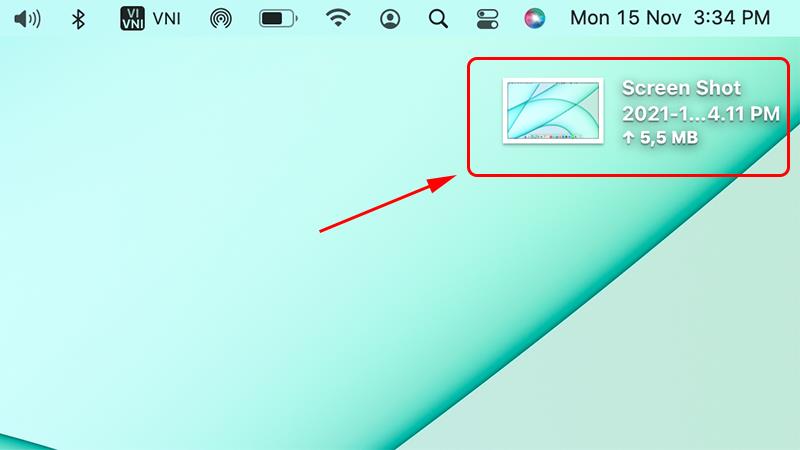
منوی اسکرین شات در مک بوک
نحوه عکسبرداری تمام صفحه با نوار لمسی توسط بسیاری از افراد انجام می شود. فقط 2 قدم برای موفقیت:
مرحله 1: از میانبر صفحه کلید Command + Shift + 6 استفاده می کنید
این یک کلید میانبر ترکیبی است که برای گرفتن اسکرین شات از نوار لمسی در مک بوک پرو استفاده می شود. نوار لمسی بر روی رابط کامپیوتر یا بسته به موقعیت مکانی کاربر ظاهر می شود. تصویر پس از گرفتن دارای وضوح پیش فرض 2170 پیکسل در 60 پیکسل خواهد بود.
مرحله 2: عکس را جایگذاری کنید، عکس را ذخیره کنید
برای کپی کردن تصویر گرفته شده روی صفحه در ویرایشگرهای تصویر یا ویرایشگرهای متن، از کلیدهای ترکیبی Control + Command + Shift + 6 استفاده کنید.
به جای میانبرهای صفحه کلید، می توانید از طریق برنامه هایی مانند: Skitch، Teampaper Snap، Monosnap، Snagit و غیره از مک بوک خود اسکرین شات بگیرید . با گرفتن عکس از طریق برنامه می توانید عکس های واضح و رضایت بیشتری دریافت کنید.
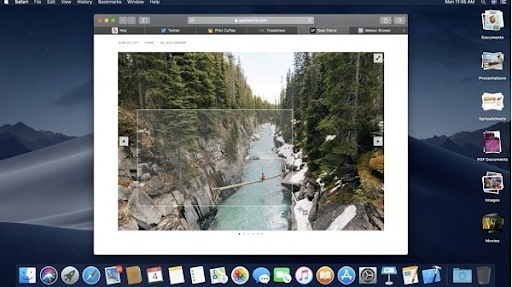
می توانید از برنامه ضبط صفحه نمایش مک بوک استفاده کنید
- Command+shift+3: گرفتن تمام صفحه
- Command+Shift+Ctrl+3: گرفتن تمام صفحه و کپی کردن در کلیپ بورد
- Command+shift+4 و کشیدن ماوس با 3 انگشت: یک منطقه را ضبط کنید
- Command+shift+4+Onption: یک منطقه را از مرکز عکس بگیرید
- Command+shift+Ctrl+4: یک ناحیه را گرفته و در کلیپ بورد کپی کنید
- Command+shift+4+Space bar: از پنجره فعال عکس بگیرید
- Command+shift+3: گرفتن صفحه به یک فایل
- Command+shift+Control+3: ضبط صفحه مک بوک به کلیپ بورد
- Command+shift+4: انتخابی را به فایل منتقل کنید
- Command+shift+Control+4: انتخابی را به کلیپ بورد ببرید
علاوه بر این، شما همچنین می توانید تصویر گرفته شده را به دلخواه ویرایش کنید. بارگیری برنامه در اولین باری که از آن استفاده می کنید، گرفتن عکس از طریق برنامه زمان می برد، اما دفعه بعد بلافاصله بدون زمان انتظار از آن استفاده خواهید کرد.
WebTech360 به تازگی راه های سریع و ساده ای را برای گرفتن صفحه مک بوک با شما به اشتراک گذاشته است. در صورتی که استفاده از میانبرها امکان پذیر نباشد، انتخاب دانلود اپلیکیشن برای استفاده نیز راه خوبی است. WebTech360 برای شما آرزوی موفقیت دارد!
خطای صفحه آبی یا صفحه آبی مرگ امروزه یکی از دغدغه های کاربران کامپیوتر بوده است. بنابراین چه چیزی باعث این خطا می شود و چگونه می توان آن را به طور موثر برطرف کرد.
هدفون بخشی جدایی ناپذیر از زندگی است. چگونه یک هدست استاندارد انتخاب کنیم؟ WebTech360 نحوه تشخیص انواع مختلف هدفون را با شما به اشتراک می گذارد.
گرفتن صفحه مک بوک بسیار آسان و ساده است. زیرا مکبوک تعداد زیادی از این ویژگیها را در اختیار کاربران قرار میدهد تا در هنگام استفاده راحتتر باشند.
دستورالعمل دانلود Net Framework و نحوه نصب آسان و سریع آن برای دستگاه تا تنها پس از چند دقیقه بتوان از آن استفاده کرد.
برای کمک به مشتریان برای درک بهتر SSD و HDD، WebTech360 آنچه را که باید در مورد SSD و HDD بدانند از طریق مقاله زیر به اشتراک گذاشته است.
استفاده طولانی مدت از صفحه نمایش کامپیوتر به راحتی می تواند منجر به تغییر رنگ شود. بنابراین بهترین راه برای تنظیم رنگ برای صفحه نمایش چیست؟ برای پاسخ به سوال بالا مقاله زیر را بخوانید.
Intel UHD Graphics 620 اخیراً یک کارت گرافیک آنبرد داغ است. بنابراین چه چیزی این محصول را از سایر کارت های موجود در بازار متمایز می کند؟
شما به دنبال مراجعه به خط فعلی محبوب لپ تاپ msi هستید. پس لپ تاپ msi کدام کشور است؟ کیفیتش خوبه یا نه؟ با WebTech360 برای مرجع.
می خواهید اعداد را در اکسل گرد کنید اما نمی دانید چگونه؟ مقاله زیر به شما نشان می دهد که چگونه اعداد را در اکسل گرد کنید.
کارت های حافظه از نظر اندازه کوچک هستند اما ظرفیت ذخیره سازی زیادی دارند و استفاده از آنها راحت است. پس کارت های حافظه 64 گیگابایتی که بیشتر مورد استفاده قرار می گیرند کدامند؟
بسته به کاربرد مورد نظر، صفحه نمایشی با کیفیت مربوطه را انتخاب خواهید کرد. به اشتراک گذاری صفحات کامپیوتر توسط WebTech360 مراجعه کنید
Viber امروزه یک اپلیکیشن تماس و پیام آنلاین بسیار محبوب است. این مقاله با جزئیات به شما نشان می دهد که چگونه Viber را برای رایانه شخصی، لپ تاپ به سرعت دانلود کنید.
شما تعجب می کنید که کدام لپ تاپ Dell بهترین است که باید امروز بخرید. بنابراین، بیایید نگاهی به پاسخ دقیق در محتوای زیر بیاندازیم.
در بازار، لپتاپهای زیادی از برندهای مختلف وجود دارد، اما 10 مدل لپتاپ نازک و سبک با پیکربندی قوی در زیر توسط بسیاری از کاربران انتخاب شدهاند.
نصب پرینتر برای کامپیوتر و لپ تاپ یک نیاز دائمی برای کارکنان اداری است. آیا راه های آسان و سریعی برای نصب بر روی هر دو دستگاه وجود دارد؟
کارت خوان حافظه نه تنها ابزاری برای کمک به انتقال اطلاعات کارت حافظه، بلکه برای حفظ و جلوگیری از گم شدن کارت است. پس بهترین نوع سر کارت حافظه کدام است؟
نحوه بازیابی رمز عبور جیمیل بدون شماره تلفن بسیار ساده و سریع تنها با 5 مرحله است. جزئیات بیشتر را در مقاله زیر بیابید.
توسعه دهنده دامنه Wi-Fi در حال حاضر برای شما بسیار ضروری است. برای کسب اطلاعات بیشتر در مورد محصول، باید به اطلاعات موجود در مقاله زیر مراجعه کنید.
Gmail مزایای زیادی برای ارتباطات انسانی و فعالیت های تبادل اطلاعات به ارمغان می آورد. بنابراین چگونه می توان یک جیمیل جدید ثبت کرد یا ایجاد کرد؟
کارت گرافیک یکپارچه در CPU چیست؟ کارت های گرافیک یکپارچه دارای مزایای بسیاری هستند که بسیار مورد استقبال کاربران قرار می گیرد. چرا افراد زیادی این کارت را انتخاب می کنند؟


















